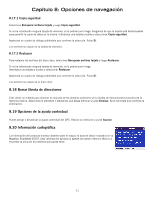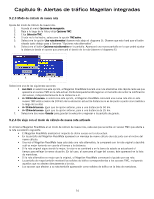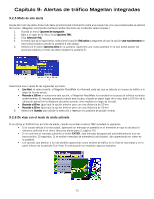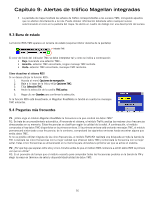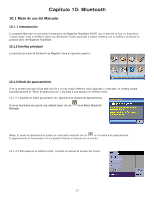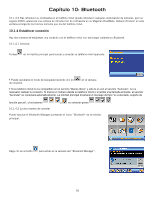Magellan RoadMate 6000T Manual - Spanish - Page 83
Modo de cálculo de nueva ruta, 2.4 De viaje con el modo de cálculo de nueva ruta activado
 |
UPC - 763357115055
View all Magellan RoadMate 6000T manuals
Add to My Manuals
Save this manual to your list of manuals |
Page 83 highlights
Capítulo 9: Alertas de tráfico Magellan integradas 9.2.3 Modo de cálculo de nueva ruta Ajuste del modo de cálculo de nueva ruta. 1. Acceda al menú Opciones de navegación. 2. Baje a lo largo de la lista y elija Opciones TMC. 3. Elija Selección TMC. 4. Si aún no lo ha hecho, seleccione la opción TMC activo. 5. Seleccione la opción Usar ruta alternativa (observe más abajo el diagrama 5). Observe que esto hará que el botón situado justo debajo pase a llamarse "Opciones ruta alternativa". 6. Seleccione el botón Opciones ruta alternativa en la pantalla. Aparecerá una nueva pantalla en la que podrá ajustar la distancia desde el suceso que provocará el desvío de la ruta (observe el diagrama 6). 5. 6. Seleccione una de las siguientes opciones: • Live Alert: si selecciona esta opción, el Magellan RoadMate buscará una ruta alternativa más rápida cada vez que aparezca un suceso TMC en la ruta actual. Dicha búsqueda tendrá lugar en el momento de recibir la notificación del suceso, independientemente de la distancia a él. • A < 100 km del suceso: si selecciona esta opción, el Magellan RoadMate calculará una nueva ruta sólo si este suceso TMC está a menos de 100 km de la ubicación actual (la distancia no es de punto a punto sino medida a lo largo de la ruta). • A < 50 km del suceso: Igual que la opción anterior, pero a una distancia de 50 km. • A < 25 km del suceso: Igual que la opción anterior, pero a una distancia de 25 km. 7. Seleccione dos veces Guardar para guardar la selección y regresar a la pantalla de guiado. 9.2.4 De viaje con el modo de cálculo de nueva ruta activado Al utilizar el Magellan RoadMate en el modo de cálculo de nueva ruta, cada vez que se reciba un suceso TMC que afecte a la ruta sucederá lo siguiente: • El Magellan RoadMate analizará el impacto de dicho suceso en la ruta actual. • En la pantalla del Magellan RoadMate aparecerá un mensaje de nuevo cálculo de ruta junto con el motivo del nuevo cálculo. • Una vez el Magellan RoadMate haya calculado una ruta alternativa, la comparará con la ruta original y decidirá cuál es mejor teniendo en cuenta el tiempo y la distancia. • Si la ruta original sigue siendo la mejor, la ruta no se cambiará y en la barra de estado se actualizará el tiempo para reflejar la nueva situación. En tal caso, al acercarse al lugar del suceso, éste aparecerá en la lista de maniobras. • Si la ruta alternativa es mejor que la original, el Magellan RoadMate comenzará el guiado por esa ruta. • La pantalla de mapa también mostrará las señales de tráfico correspondientes a los sucesos TMC, incluyendo aquellos que no afecten directamente a la ruta. • Los sucesos que afecten a su ruta también aparecerán como señales de tráfico en la lista de maniobras. 74